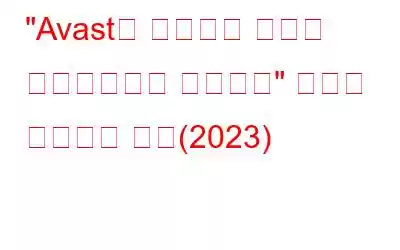Windows PC에서 바이러스 백신 솔루션을 사용하는 동안 "Avast가 바이러스 정의를 업데이트하지 않습니다"라는 오류가 계속 표시되는 데 지치셨나요?
Avast는 수백만 명의 개인이 사용하는 인기 있는 바이러스 백신 소프트웨어입니다. 세계적인. 보안소프트웨어는 각종 바이러스 및 악성코드로부터 사용자를 보호하는 역할을 담당합니다. 또한 인터넷 보안 도구는 사용자가 피싱 웹사이트를 방문하지 못하도록 보호하고 의심스러운 URL 및 기타 신규/기존 위협을 차단합니다.
Avast Antivirus는 알려진 바이러스 정의의 대규모 데이터베이스를 사용하여 PC에 대한 맬웨어 및 기타 위협을 탐지합니다. , 따라서 모든 바이러스 정의를 정기적으로 업데이트하는 것이 중요합니다. 그러나 몇 가지 이유로 인해 이러한 라이브러리는 자동으로 업데이트되지 않으므로 "Avast Won't Update Virus Definitions" 및 유사한 종류의 오류가 발생합니다.
어떻게 해야 합니까? "Avast가 바이러스 정의를 업데이트하지 않음" 문제(2023)를 수정합니까?
Avast Antivirus 솔루션을 사용하는 동안 '바이러스 정의 라이브러리'를 업데이트하는 데 도움이 될 수 있는 이 문제를 해결하기 위한 몇 가지 훌륭한 해결 방법을 찾았습니다. 귀찮은 오류를 제거하세요.
방법 1 - Avast Antivirus를 최신 버전으로 업데이트
다음과 같은 경우 '바이러스 정의가 최신 버전이 아닙니다'라는 오류 메시지가 화면에 나타날 수 있습니다. 오래된 버전의 Avast Antivirus를 사용하고 있습니다. 따라서 먼저 공식 웹사이트에서 바이러스 백신 소프트웨어를 최신 버전으로 설치하고 업데이트해 보세요. 또는 Avast는 최신 Avast Antivirus 복사본을 자동 또는 수동으로 업데이트할 수 있는 간편한 내장 도구를 제공합니다.
1단계 - PC에서 Avast를 실행하고 화면 오른쪽 상단에 있는 메뉴 섹션으로 이동합니다. 화면.
2단계- 드롭다운 메뉴에서 설정을 선택합니다.
3단계- 이제 설정 메뉴 아래 왼쪽 패널의 일반 탭으로 이동하여 옵션을 선택합니다. 업데이트.
4단계 - 업데이트 탭에서 업데이트 확인 버튼을 클릭하고 Avast Antivirus가 전체 설치 프로세스를 완료하도록 합니다.
5단계 - 업데이트가 있는 경우 , Avast는 동일한 내용을 알려주며 평소와 같이 시스템에 설치할 수 있습니다.
Avast의 최신 업데이트가 완료되면 바이러스 백신 소프트웨어가 설치되어 있으면 변경 사항을 신중하게 적용하려면 컴퓨터를 다시 시작해야 합니다. 또한 Avast 프로그램을 실행하여 "Avast Wo n't Up"이라는 오류 메시지가 나타나는지 확인할 수 있습니다. 날짜 바이러스 정의”가 해결되었는지 여부!
방법 2- Avast Antivirus 복구
음, 위에서 언급한 해결 방법이 바이러스 정의를 제거하는 데 도움이 되지 않았다면 오류. 이제 기본적인 복구 작업을 수행하고 잠재적으로 손상된 코드나 버그를 제거해야 할 때입니다. 이렇게 하려면 다음 단계를 실행하여 바이러스 백신 솔루션을 복구해야 합니다.
1단계- 기기에서 Avast Antivirus를 열고 메뉴 섹션으로 이동합니다.
2단계- 드롭다운 메뉴에서 설정을 선택하세요.
3단계 - 이제 설정 메뉴에서 왼쪽 패널의 일반 탭으로 이동하여 문제 해결 옵션을 선택하세요.
4단계- 문제 해결 메뉴에서 여전히 문제가 있습니까? 아래의 앱 복구 옵션을 찾아 클릭해야 합니다. 머리글. 화면에 팝업 메뉴가 나타날 수 있으며, 예 버튼을 클릭하고 스캔 프로세스가 완료될 때까지 기다려야 합니다.
5단계 - 이 시점에서 Resolve All 버튼을 클릭하여 프로그램 내에서 손상된 파일의 최신 및 업데이트된 복사본을 다운로드해야 합니다.
컴퓨터를 다시 시작하여 "Avast Won't Not" 오류 메시지를 수정할 수 있습니다. 바이러스 정의 업데이트”를 참조하세요.
방법 3 - Avast Antivirus 재설치
Avast Antivirus를 업데이트하고 복구해도 문제가 해결되지 않는 경우 보안 소프트웨어를 다시 설치해 볼 수 있습니다. 그러나 Windows를 통한 일반적인 제거 프로세스로는 문제가 해결되지 않을 수 있습니다. 그렇기 때문에 프로그램을 완전히 제거할 뿐만 아니라 관련 파일/폴더도 제거하고 설치된 유틸리티와 관련된 기타 문제를 해결하는 데 도움이 되는 Advanced PC Cleanup과 같은 전용 제거 프로그램이 필요한 것입니다.
Avast Antivirus를 제거하려면 Advanced PC Cleanup과 같은 전용 제거 프로그램을 사용하여 해야 할 일은 다음과 같습니다:
1단계 - 시스템에 Advanced PC Cleanup을 다운로드, 설치 및 실행합니다. 제거 프로그램 유틸리티는 Windows 10, 8 및 7 PC와 매우 호환됩니다.
2단계 - 등록된 버전에서 앱 제거 섹션으로 이동합니다. 왼쪽 패널에서.
3단계 - 설치된 애플리케이션 목록에서 Avast Antivirus를 찾은 다음 빨간색 쓰레기통 아이콘을 눌러 소프트웨어를 완전히 제거합니다.
제품을 완전히 제거한 후에는 Avast 공식 웹사이트로 이동하여 가장 호환되는 최신 버전의 바이러스 백신 솔루션을 설치할 수 있습니다. 이는 성가신 "Avast가 업데이트하지 않는 바이러스"를 해결하는 데 도움이 될 수 있습니다. 정의” 오류 메시지.
방법 4- 더 나은 Avast 바이러스 백신 대안으로 전환
이제는 성가신 Avast 오류를 일으키지 않는 최고의 Avast 대안으로 전환해야 할 때일 것입니다. 메시지.
- Windows 10에서 Avast가 열리지 않는 문제를 해결하는 방법은 무엇입니까?
- Avast Service 높은 CPU 사용량 오류를 수정하는 방법
- Avast Remediation.exe: 정의 및 제거 방법
새롭거나 기존의 바이러스와 기타 보안 허점으로부터 사용자를 항상 보호할 수 있도록 위협 데이터베이스를 자동으로 업데이트하는 Systweak Antivirus와 같은 신뢰할 수 있는 바이러스 백신 솔루션을 찾아야 합니다.
컴퓨터 보안 유틸리티 실시간 보호, 악용 및 맬웨어 방지, 성능 최적화, USB 보호, 안전한 웹 브라우징 경험, 정기 업데이트, 연중무휴 기술 지원 등과 같은 고급 보안 기능이 포함되어 있습니다.
Systweak Antivirus는 수상 경력이 있는 보안 솔루션이며 VB100 바이러스 인증을 받았습니다.
가격 모델: 적합 대상: 1개에 $39.95 장치/1년 구독 개인 $49.95 5개 장치/1년 구독 다중 장치 $59.95 최대 10개 장치/1년 구독 제품군
다음 읽기:
- 사이버 위생 강화: 온라인 보안 개선을 위한 모범 사례
- 보안 취약성을 탐지하는 방법 귀하의 시스템은 무엇입니까?
- Windows 10에서 Windows 업데이트 및 보안 설정을 사용하는 방법은 무엇입니까?
- 바이러스 백신이 PC 속도를 저하시킬 수 있다고 생각하시나요?
읽기: 0